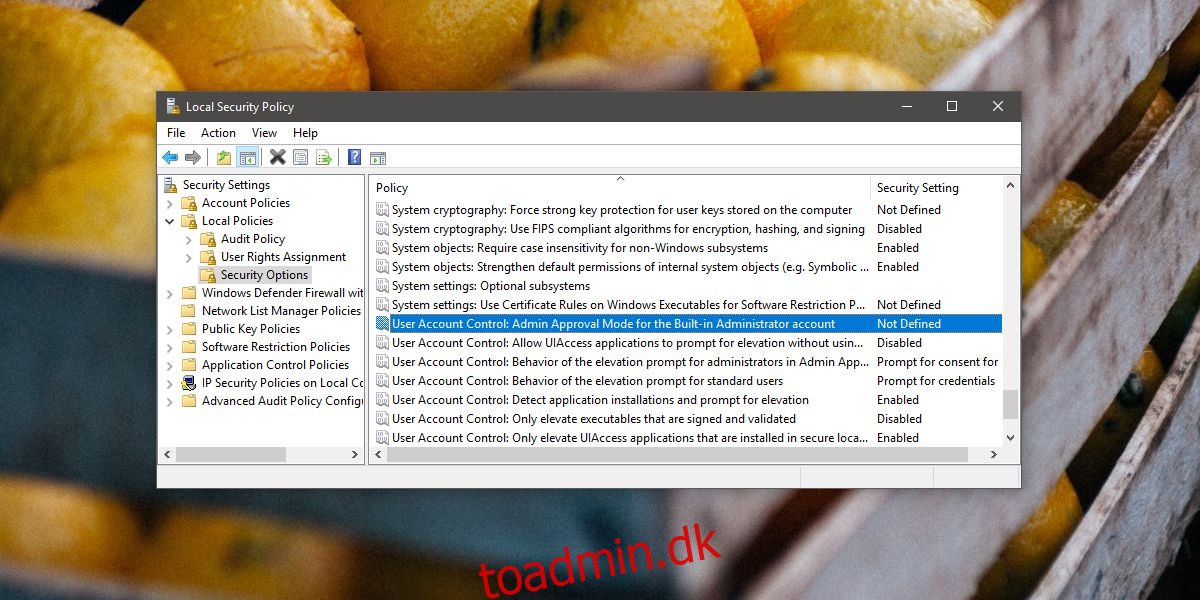Vi har helt ærligt mistet tællingen af, hvor mange mærkelige og obskure fejl Windows 10 kan kaste på en bruger, men her er endnu en; appen kan ikke åbnes ved hjælp af den indbyggede administratorkonto i Windows 10 fejl. Denne fejl forhindrer i det væsentlige en bruger i at køre en app med administrative rettigheder, og den kan også blokere administratorkontoen. Rettelsen er ret enkel; Windows 10 Home-brugere skal justere noget i Windows-registreringsdatabasen, mens Windows 10 Pro-brugere skal foretage en ændring af den lokale politik.
Indholdsfortegnelse
Windows 10 Pro – Ændring af lokal politik
Åbn kørselsdialogboksen med Win+R-tastaturgenvejen og indsæt følgende;
secpol.msc
Dette åbner editoren for lokal sikkerhedspolitik. Gå til Lokale politikker>Sikkerhedsindstillinger. Her, i den alfabetisk sorterede liste, skal du se efter politikken “Brugerkontokontrol Admin Godkendelsestilstand for den indbyggede administratorkonto”, og aktiver den. Genstart dit system, og fejlen skulle være løst.
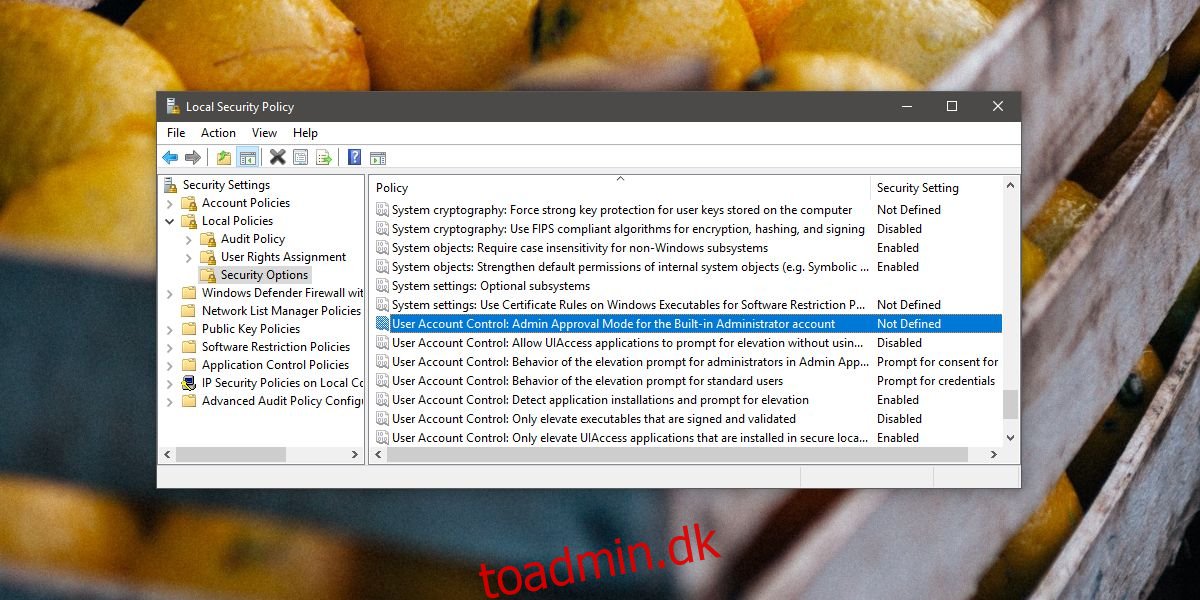
Windows 10 Home – Ændring af Windows registreringsdatabasen
Hvis du får fejlen “App kan ikke åbnes ved hjælp af den indbyggede administratorkonto i Windows 10” på Windows 10 Home, skal du foretage en redigering af Windows-registreringsdatabasen. For at gøre dette skal du have administrative rettigheder. Åbn kørselsdialogen med Win+R-tastaturgenvejen. Indtast følgende, og tryk på Enter.
regedit
Accepter prompten på skærmen. Naviger til følgende placering;
HKEY_LOCAL_MACHINESOFTWAREMicrosoftWindowsCurrentVersionPoliciesSystem
Højreklik inde i systemtasten og vælg Ny>DWORD (32-bit) værdi. Navngiv det;
FilterAdministratorToken
Indstil dens værdi til 1. Hvis nøglen allerede findes, skal du dobbeltklikke for at redigere den og ændre dens værdi til 1.
Derefter skal du navigere til følgende placering;
HKEY_LOCAL_MACHINESOFTWAREMicrosoftWindowsCurrentVersionPoliciesSystemUIPI
Her finder du en nøgle med navnet Default. Dobbeltklik for at redigere den og indstil dens værdi til følgende;
0x00000001(1)
Genstart dit system, og du burde være godt i gang.
Om denne fejl
Denne fejl er ikke så meget en fejl, som det er en funktion, der er blevet aktiveret, når den ikke burde. Hvis dit system er på et domæne, og det er forbundet til en domænekonto, kan du forvente fejlen. Nogle systemadministratorer har muligvis aktiveret det, så du ikke kan køre visse apps med administratorrettigheder eller med de aktuelle kontorettigheder, som du har. Det kan være irriterende eller unødvendigt fra dit perspektiv, men det er sandsynligt, at du får brug for din systemadministrator til at foretage ændringen af den lokale politik for dig.
For hjemmebrugere er denne funktion en ordentlig fejl, medmindre den var aktiveret. Ikke mange slutbrugere ved om det, endsige hvordan man aktiverer det, så dette er sandsynligvis noget Windows 10 gjorde under en opgradering, eller da du installerede noget eller ændrede en systemindstilling.